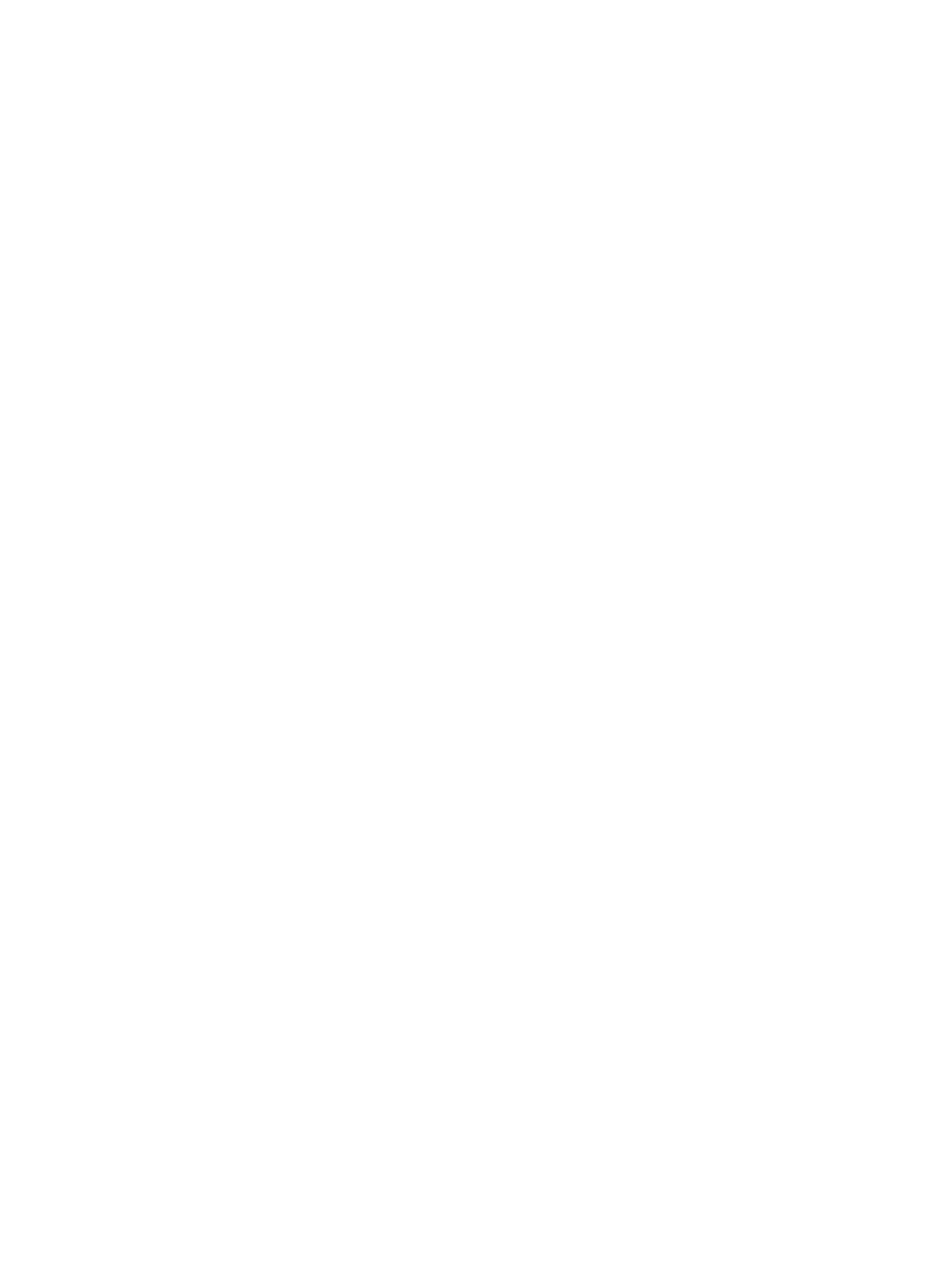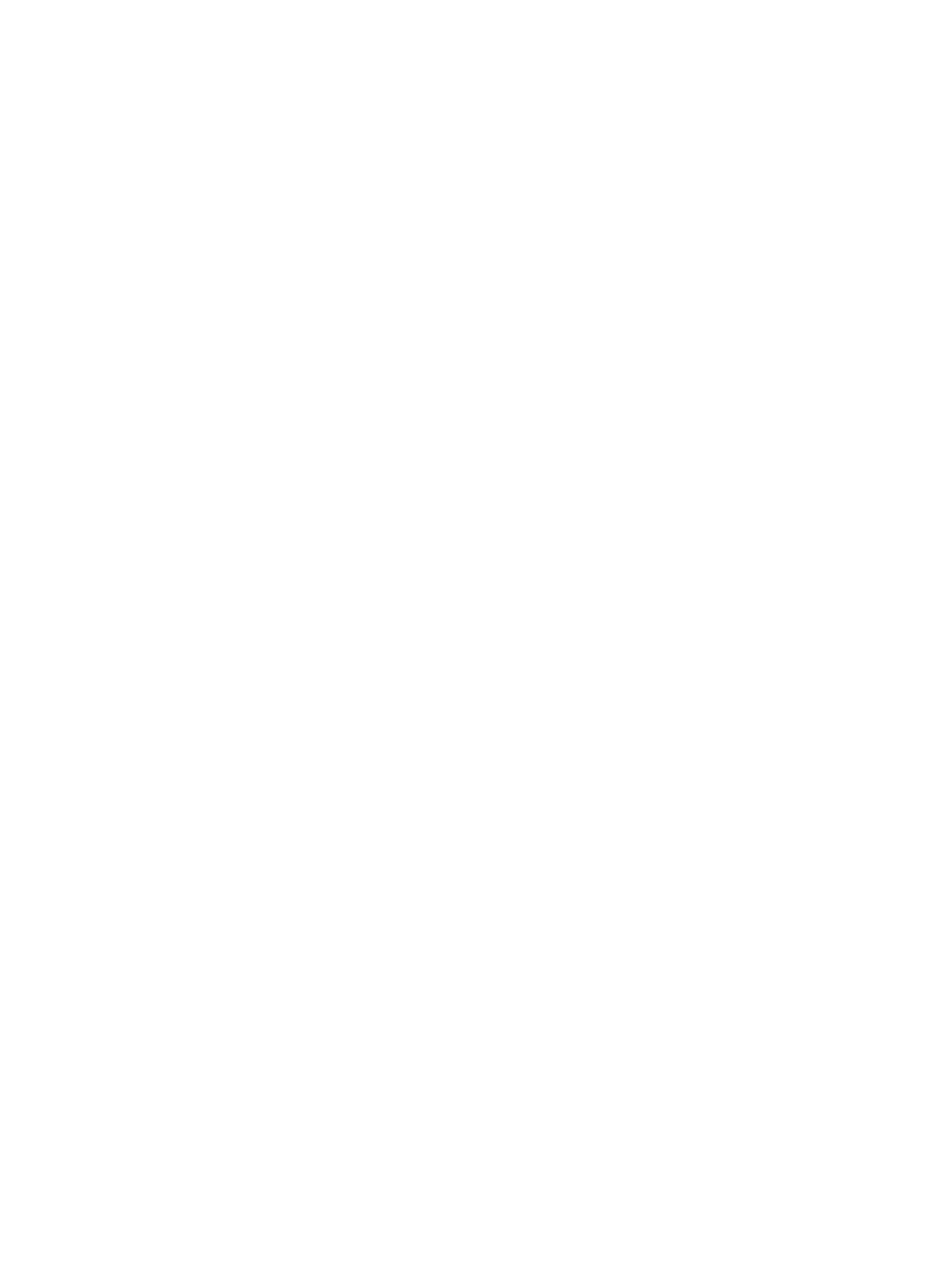
Invalid configuration information-please run SETUP program (Неверная информация о
конфигурации. Запустите программу настройки системы)...................................................................... 58
Invalid Memory configuration, please populate DIMM1 (Неверная конфигурация памяти, вставьте
модуль памяти в слот DIMM1)...................................................................................................................... 58
Keyboard failure (Сбой клавиатуры)..............................................................................................................58
Memory address line failure at address, read value expecting value (Ошибка адресной линии
памяти по адресу, читаемое значение, ожидаемое значение) .................................................................. 59
Memory allocation error (Ошибка распределения памяти)..........................................................................59
Memory data line failure at address, read value expecting value (Ошибка линии данных
оперативной памяти по адресу, читаемое значение, ожидаемое значение)............................................ 59
Memory double word logic failure at address, read value expecting value (Ошибка логики двойного
слова в оперативной памяти по адресу, читаемое значение, ожидаемое значение)............................... 59
Memory odd/even logic failure at address, read value expecting value (Ошибка логики четности-
нечетности по адресу, читаемое значение, ожидаемое значение)............................................................ 59
Memory write/read failure at address, read value expecting value (Ошибка записи/чтения по
адресу, читаемое значение, ожидаемое значение)......................................................................................59
Memory size in CMOS invalid (Ошибочный объем памяти в КМОП-схеме)..............................................59
Memory tests terminated by keystroke (Тесты памяти прекращены нажатием клавиши)........................ 60
No boot device available (Нет загрузочных устройств)............................................................................... 60
No boot sector on hard-disk drive (На жестком диске отсутствует сектор загрузки)................................60
No timer tick interrupt (Отсутствует прерывание от таймера) ....................................................................60
Non-system disk or disk error (Несистемный диск или ошибка диска)...................................................... 60
Not a boot diskette (Дискета не является загрузочной)............................................................................... 60
Plug and play configuration error (Ошибка автоматического конфигурирования подключаемых
устройств)....................................................................................................................................................... 60
Read fault (Ошибка чтения)........................................................................................................................... 60
Requested sector not found (Запрошенный сектор не найден)................................................................... 60
Reset failed (Ошибка сброса).........................................................................................................................61
Sector not found (Сектор не найден) ............................................................................................................ 61
Seek error (Ошибка подвода головки) .........................................................................................................61
Shutdown failure (Сбой завершения работы системы) ............................................................................... 61
Time-of-day clock stopped (Остановка часов истинного времени) ............................................................61
Time-of-day not set-please run the System Setup program (Время и дата не установлены.
Запустите программу настройки системы) ................................................................................................ 61
Timer chip counter 2 failed (Ошибка счетчика 2 микросхемы таймера) ....................................................61
Unexpected interrupt in protected mode (Неожиданное прерывание в защищенном режиме)................ 61
WARNING: Dell's Disk Monitoring System has detected that drive [0/1] on the [primary/secondary]
EIDE controller is operating outside of normal specifications. It is advisable to immediately back up
your data and replace your hard drive by calling your support desk or Dell. (ОСТОРОЖНО!
Системой контроля состояния диска компьютера Dell обнаружено, что рабочие
характеристики диска [0/1] на [основном/втором] контроллере EIDE выходят за пределы
нормальных значений. Рекомендуется незамедлительно выполнить резервное копирование